Wix Stores: יצירת קופון עם סכום הזמנה מינימלי
2 דקות
אם אתם רוצים לעודד רכישות גדולות יותר כדי להגדיל את נפח המכירות, תוכלו ליצור קופון עם סכום הזמנה מינימלי ב-Wix Stores, כדי להציע הנחות ללקוחות שמוציאים מעל סכום מוגדר, למשל "קונים מעל 400 שקל, ומקבלים 20% הנחה". לדוגמה, אם לקוח או לקוחה קרובים להוציא 400 שקל באתר, הם עשויים להוסיף פריט נוסף לסל כדי להיות זכאים להנחה, וכך ההכנסות שלכם יגדלו.
שימו לב:
יצירת קופון עם סכום הזמנה מינימלי
- היכנסו ל-Coupons בדאשבורד של האתר.
- הקליקו על +New Coupon (קופון חדש).
- בחרו את סוג הקופון:
- $ Discount (הנחה במחיר)
- % Discount (הנחה באחוזים)
- משלוח חינם
- הקלידו את קוד הקופון בשדה Coupon Code.
שימו לב: זה הקוד שהלקוחות יזינו. - הקלידו את שם הקופון בשדה Coupon Name.
שימו לב: השם הזה יופיע בלשונית Coupons ובעמוד עגלת הקניות. - הקלידו את פרטי הקופון (לקופונים עבור משלוח חינם אין פרטי קופון).
- בחרו באפשרות Minimum order subtotal (סכום ביניים מינימלי להזמנה) מהתפריט הנפתח Apply to (רלוונטי ל).
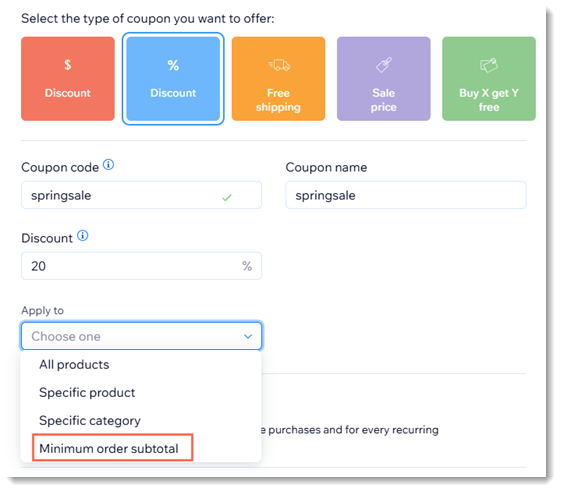
- הזינו את סכום המינימום.
- (לא חובה) סמנו את התיבה Include subscriptions (כולל מינויים) כדי שהקופון יהיה תקף גם ברכישת מינויים למוצרים.
הערה: תקף בכל מחזור חיובים (למשל מתחדש בכל חודש במינוי חודשי). ודאו שערך הקופון לא גבוה ממחיר המינוי. - הגדירו את תוקף הקופון בשדה Valid between (תקף בין):
- הקלידו את תאריך תחילת התוקף.
- הקלידו תאריך שבו התוקף של הקופון יפוג או סמנו את התיבה שמוצגת לצד האפשרות Don't set an end date (ללא תאריך סיום).
- (לא חובה) סמנו את תיבות הסימון שליד ההגבלות הרצויות:
- Limit the total number of uses for this coupon (הגבלת מספר השימושים בקופון): ציינו כמה פעמים אפשר להשתמש בקופון.
טיפ: אם לקוח אחד מבצע כמה רכישות הן ייספרו בנפרד. - Limit to one use per customer (הגבלה לשימוש אחד לכל לקוח/ה): כל לקוח ולקוחה יכולים לנצל את הקופון רק פעם אחת.
- Limit the total number of uses for this coupon (הגבלת מספר השימושים בקופון): ציינו כמה פעמים אפשר להשתמש בקופון.
- הקליקו על Create Coupon (יצירת קופון).
מה השלב הבא?
היכנסו אל Email Marketing (שיווק במייל) כדי לשלוח קופון במסגרת קמפיין מיילים.
שאלות נפוצות
הקליקו על השאלות למטה כדי לקרוא את התשובות בנושא קופונים.
איך משתמשים בקופונים במינויים למוצרים?
מתי מספר הקופונים הזמינים מתעדכן בעסקאות שנעשות באמצעי התשלום הידני?
האם אפשר לשלוח קופונים באופן אוטומטי במייל ללקוחות שמבצעים פעולה?
איפה אפשר לקבל פרטים נוספים על קופונים?

